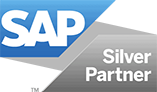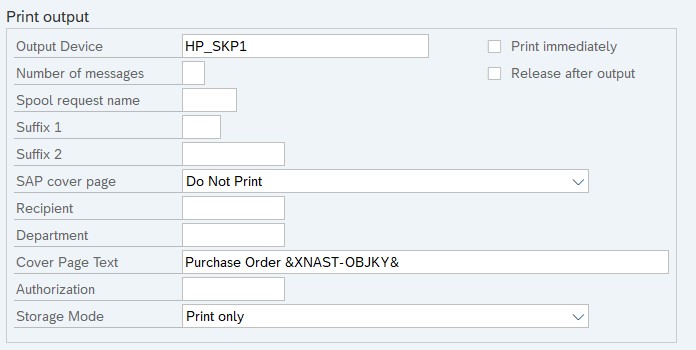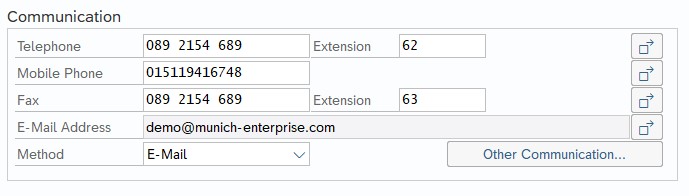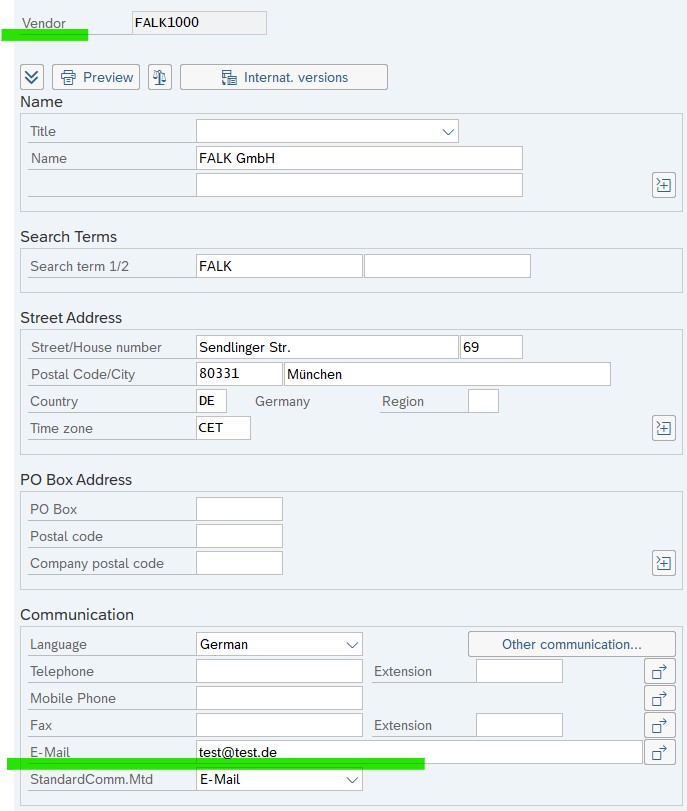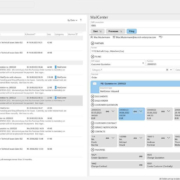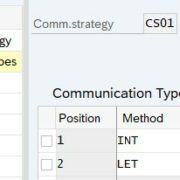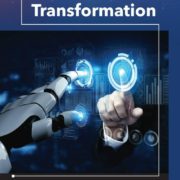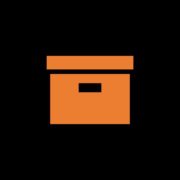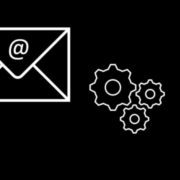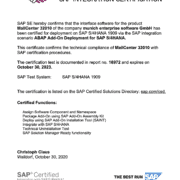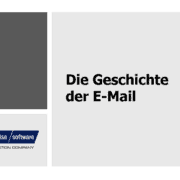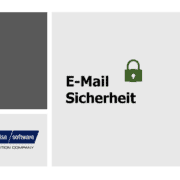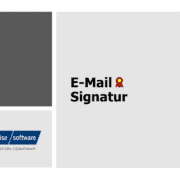Anleitung SAP Bestellung per E-Mail senden
Unternehmen nutzen die Technologie, um ihre Arbeit besser zu machen und Zeit und Ressourcen zu sparen. Eine beliebte Methode, um Bestellungen zu versenden, ist die SAP-Bestellung per E-Mail. In dieser Anleitung erklären wir, wie du Bestellungen aus dem SAP-System per E-Mail versendet.
Mailversand über SAP externes Senden oder SAPOffice-Mail?
Grundsätzlich gibt es zwei Arten von E-Mails: Internet-Mails auch als externe Mail bezeichnet und SAPOffice-Mails. Beide Arten werden über die SAP Nachrichtensteuerung versendet. Über das externe Senden werden in der Regel Nachrichten an den Lieferanten versendet. Die SAPOffice Variante dient als interne Benachrichtigungsfunktion und wird nur innerhalb des SAP-Systems benutzt.
Externe Senden = Nachricht an Lieferanten
SAPOffice eMail = Interne Benachrichtigung
Grundeinstellungen und Ablauf in SAP
Kommunikationsstrategie für Nachricht pflegen (Customizing)
Die Kommunikationsstrategie bezeichnet die Reihenfolge der Kommunikationsarten. Es wird die festgelegte Reihenfolge der Kommunikationsarten so lange durchsucht, bis eine gültige Adresse gefunden wird.
SPRO -> IMG -> SAP Web Application Server -> Basis-Services -> Nachrichtensteuerung -> Kommunikationsstrategie festlegen
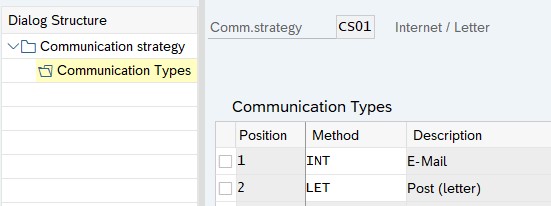
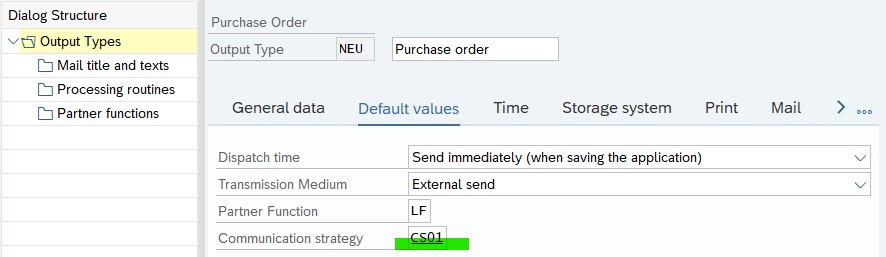

Einstellungen Nachrichtenart für den Mailversand (Customizing)
Verwende das SAP-Standardprogramm SAPFM06P, Form-Routine ENTRY_NEU und Formular MEDRUCK oder die angepassten Versionen dafür. Ordne die Kommunikationsstrategie entweder der Nachrichtenart zu oder trage sie direkt im Konditionssatz der Nachricht ein.
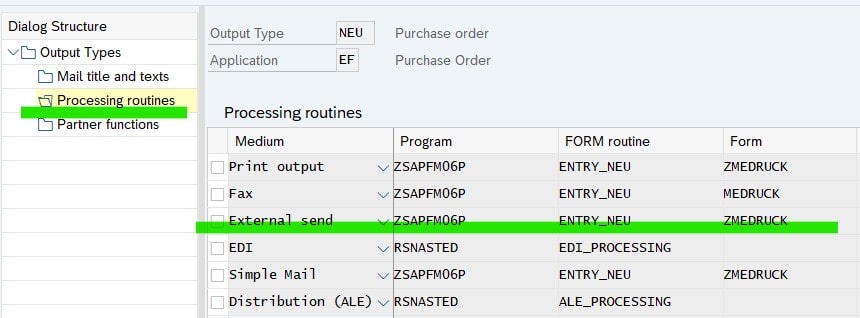
Stammdatenpflege im SAP Nachrichtensatz
Du musst Nachrichten für NEU oder MAIL in den Stammdaten anlegen. Du musst das Medium 5 (externes Senden) im Konditionssatz zur Nachrichtenart verwenden. Wenn du die Kommunikationsstrategie nicht im Customizing gepflegt hast, musst du sie im Konditionssatz eintragen. Zum Pflegen verwende die Transaktionen MN04, MN05 oder NACE.
Texte anpassen – SAP externes Senden E-Mail Text (Nachrichtensatz)
SAP-Mail-Betreff: Es ist wichtig, den Betreff einer E-Mail anzupassen, um Kommunikation zu verbessern und Missverständnisse zu vermeiden. Dazu kann man wichtige Informationen wie Bestellnummer, Lieferdatum und Lieferantennamen hinzufügen. Dadurch spart man Zeit und sichert, dass wichtige Bestellinformationen nicht übersehen werden. Man sollte eine Vorlage erstellen, die als Grundlage für Bestellungs-E-Mails dient und alle relevanten Informationen enthält. Im Betreff der E-Mail sollte man eine präzise Beschreibung angeben, z.B. „Bestellung Nr. XXX – Liefertermin: XX/XX/XXXX“. Damit kann man Kommunikation erleichtern und Missverständnisse vermeiden.
Wenn du eine E-Mail an einen Lieferanten sendest, musst du den Betreff in den Konditionssatz im „Kommunikationsmittel“ Reiter im Feld „Text für Deckblatt“ (in Transaktionen MN04, MN05 oder NACE) eintragen. Du kannst keinen Mailtext schreiben.
Für die Ersetzung der Textsymbole steht Ihnen in der Bestellung das Programm SAPMM06E zur Verfügung. Die relevante Form-Routine ist heißt TEXT_SYMBOL_REPLACE.
SAP-Mail-Betreff ändern: Änderungen von Texten im Vorgang sind im Standard nicht vorgesehen.
SAP E-Mail-Absender
Der Absender der E-Mail ist der am SAP angemeldete Benutzer. Im eigenen Benutzerstamm ist eine E-Mail-Adresse als Absender anzugeben.
SAP E-Mail-Empfänger anpassen und pflegen
Bevor du etwas im SAP-System versendest, ist es wichtig, dass du überprüfst, ob die E-Mail-Adressen der Empfänger korrekt sind. Wenn nicht, passe sie an. Stelle sicher, dass die E-Mail-Adressen korrekt und vollständig sind, damit die E-Mails erfolgreich zugestellt werden. Du kannst die E-Mail-Adresse im Lieferantenstamm bearbeiten.
Hinweis: Im SAP Standard hast du nur einen E-Mail-Empfänger.
Anhänge in SAP für Mailversand hinzufügen
Wenn du andere Dateien wie technische Spezifikationen, Verträge oder andere wichtige Dateien an deine E-Mail senden möchtest, füge sie vor dem Versenden hinzu. Sei sicher, dass die Dateigröße nicht größer ist als der E-Mail-Dienst erlaubt.
Hinweis: Im SAP Standard so nicht möglich.
Vorbereitung für den Versand
Sorge dafür, dass die Bestellung in SAP richtig und vollständig eingegeben wird. Überprüfe die Bestellinformationen wie Bestellnummer, Artikel, Menge, Lieferadresse usw. Den Einkaufsbeleg bearbeitest du mit den üblichen Transaktionen ME21N oder ME22N.
SAP E-Mail senden
Die SAP empfiehlt für den Mailversand mit dem Zeitpunkt 4 zu arbeiten. Dadurch werden die erzeugten E-Mails direkt beim Sichern des SAP-Beleges versendet.
Überprüfen Sie den E-Mail-Text, die angehängten Dateien und alle anderen Informationen sorgfältig. Stelle sicher, dass alles korrekt und vollständig ist, bevor die E-Mail abgesendet wird.
Bestellungsverfolgung in SAP
Nachdem du eine Nachricht per E-Mail geschickt hast, ist es wichtig, den Status zu überprüfen. Schau dir deine E-Mails regelmäßig an, um sicherzustellen, dass du Bestellbestätigungen oder Fragen vom Lieferanten bekommst. Verwende das SAP-System, um den aktuellen Status der Bestellungen zu überprüfen.
Dazu verwende die Transaktionen SOST oder SOSB. Du kannst auch die Dienste zum Objekt nutzen, um die Kommunikation zu deinen Belegen anzuzeigen.
Fazit
Die Bestellung per E-Mail ist eine einfache Art, um Belege im SAP-System zu versenden. Wenn du diese Schritte machst, kannst du deine Einkaufsbelege problemlos per E-Mail abwickeln und die Vorteile der flexiblen Kommunikation nutzen.

Success Story SAP Einkaufsbelege – Dr. August Oetker Nahrungsmittel KG